Setiap kumpulan data pada akhirnya akan memerlukan label agar lebih jelas. Jika Anda mengirim lembar kerja kepada seseorang tanpa pelabelan yang tepat, mereka mungkin tidak tahu apa yang diwakili oleh data tersebut. Label memberikan konteks, sehingga memudahkan untuk memahami dan menginterpretasikan informasi.
Dalam artikel ini, saya akan menunjukkan cara memperbesar ukuran label di tab Excel agar lebih terlihat dan mudah dibaca. Jika Anda bekerja dengan beberapa lembar atau hanya ingin meningkatkan keterbacaan, langkah-langkah sederhana ini akan membantu Anda menyesuaikan ukuran label dengan mudah.
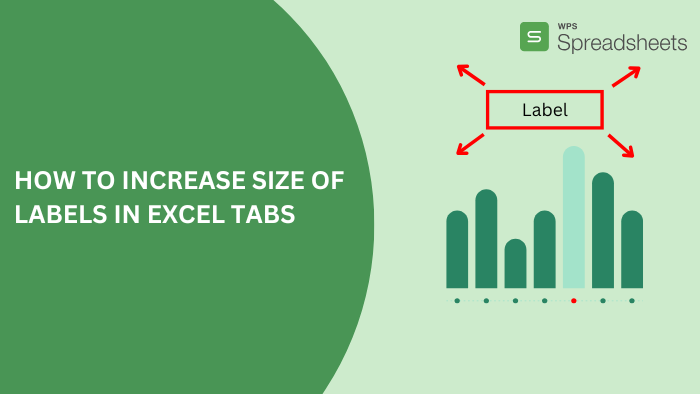
Menyesuaikan Skala Tampilan di Windows
Tidak semua metode harus rumit; terkadang, solusinya adalah perbaikan sederhana, seperti menyesuaikan skala tampilan di Windows agar label tab Excel lebih mudah dibaca. Meningkatkan skala keseluruhan tampilan Windows tidak hanya meningkatkan visibilitas label tab Excel, tetapi juga meningkatkan keterbacaan UI di seluruh sistem. Langkah-langkahnya mudah:
Langkah 1: Buka desktop Anda dan klik kanan untuk membuka menu konteks.
Langkah 2: Klik opsi "Pengaturan Tampilan" untuk melihat semua pengaturan tampilan yang tersedia pada sistem Windows Anda.
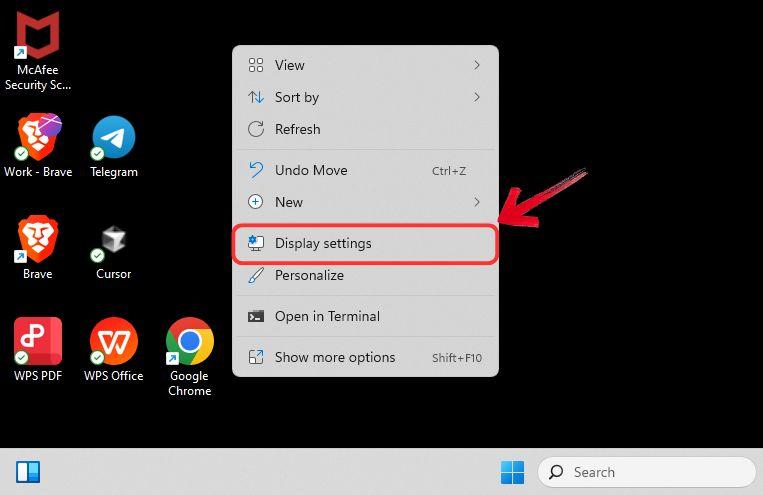
Langkah 3: Di jendela Display Settings, gulir ke bawah dan klik menu drop-down "Scale" . Di sini, Anda dapat memilih untuk meningkatkan skala tampilan menjadi125% atau 150%.
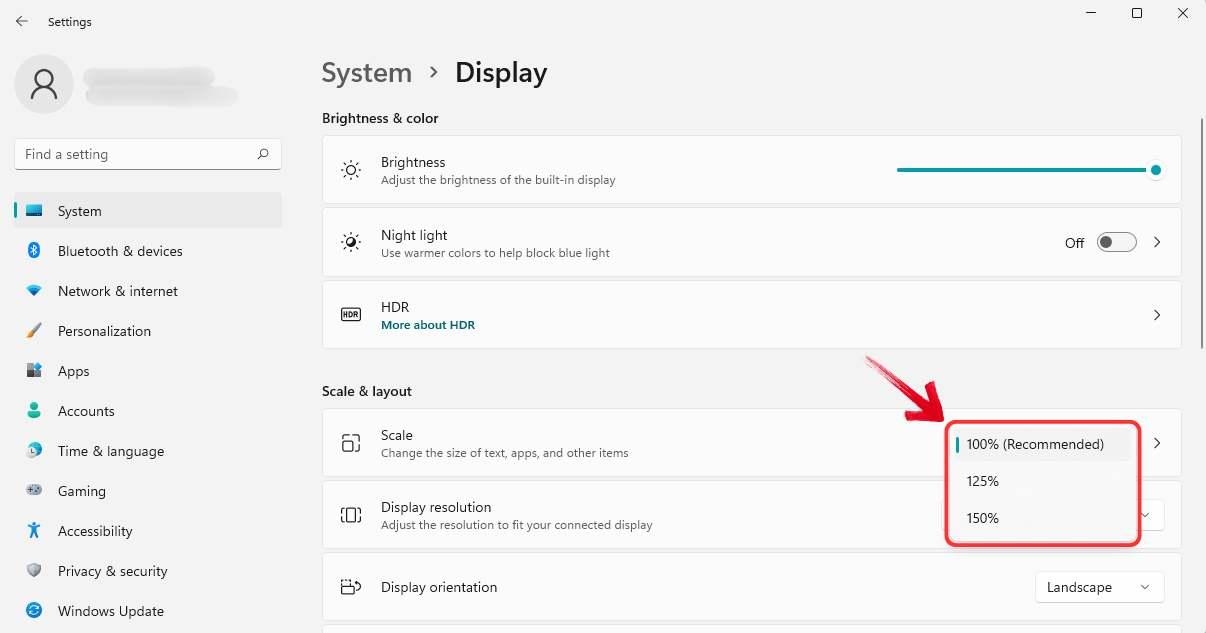
Langkah 4: Jika opsi skala prasetel tidak sesuai dengan kebutuhan Anda, kembali ke opsi "Skala" .
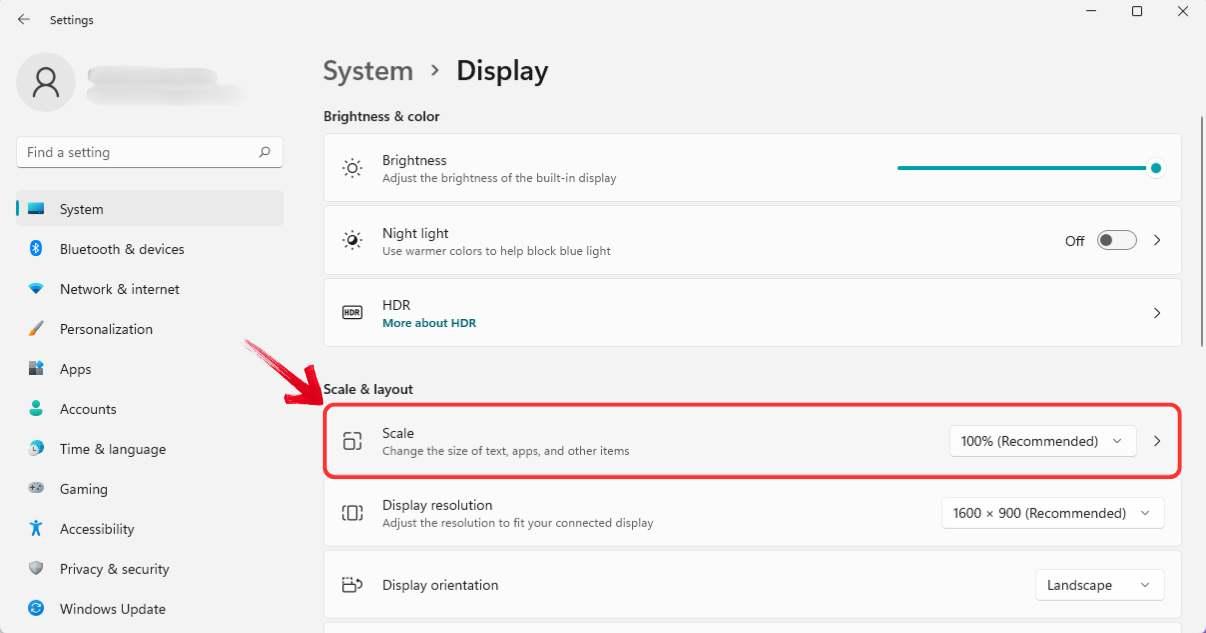
Langkah 5: Gunakan kolom "Custom Scaling" untuk mengatur resolusi tampilan yang Anda inginkan. Cukup masukkan nilai di bawah 500% dan klik ikon"centang" untuk menerapkan perubahan.
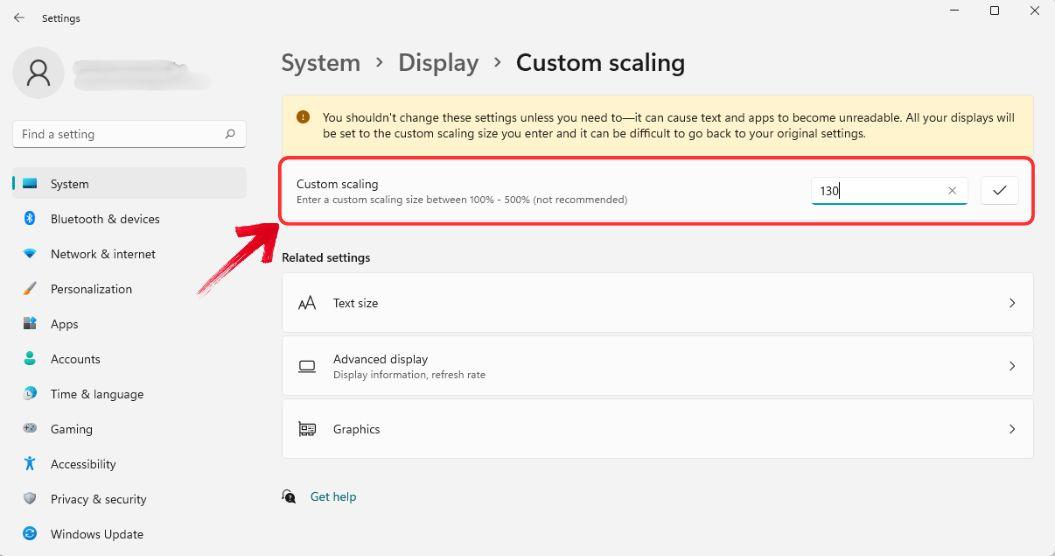
Langkah 6: Perubahan skala akan diterapkan di semua aplikasi Windows, termasuk Excel.
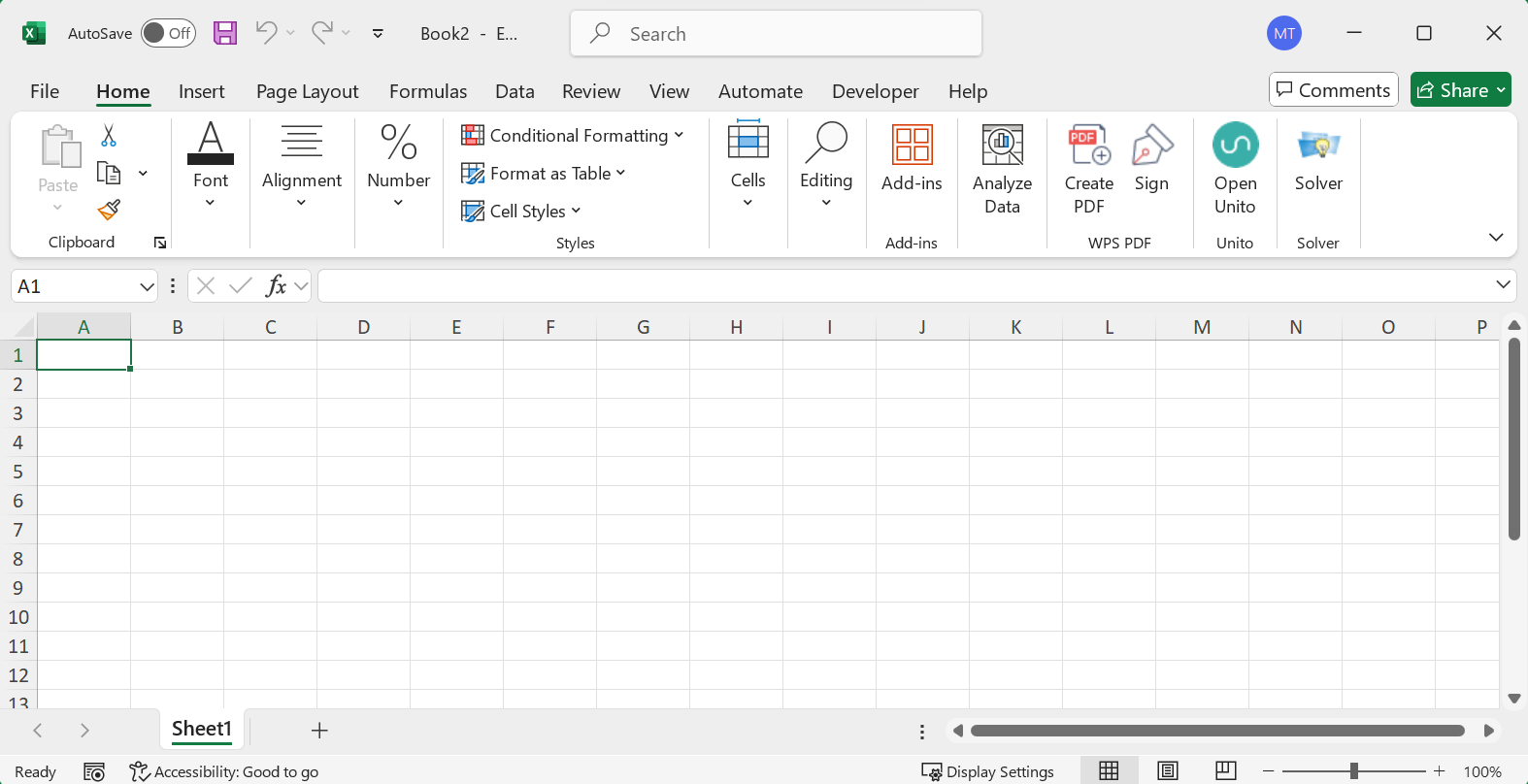
Catatan: Jika Anda tidak melihat perubahan apa pun, coba mulai ulang sistem Anda untuk memastikan penyesuaian skala diterapkan.
Ubah Resolusi Layar
Langkah 1: Buka desktop Anda dan klik kanan untuk memunculkan menu konteks.
Langkah 2: Pilih "Pengaturan Tampilan" untuk mengakses semua opsi tampilan yang tersedia pada sistem Windows Anda.
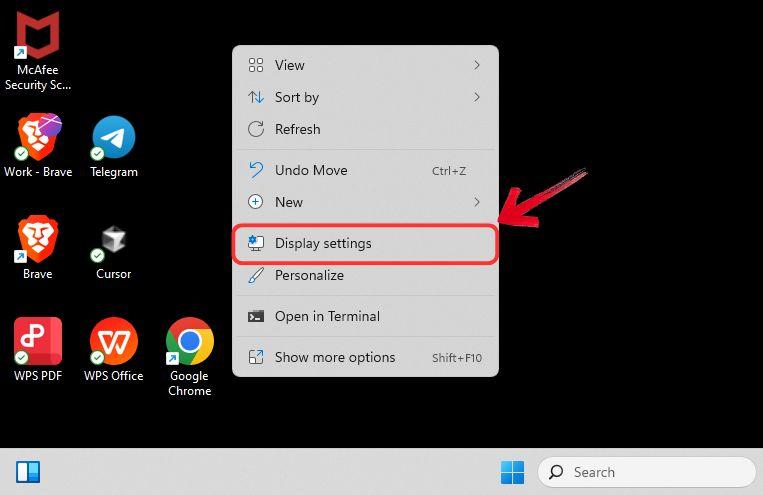
Langkah 3: Di jendela Display Settings, gulir ke bawah dan pilih menu drop-down "Display resolution" . Dari sini, Anda dapat menurunkan resolusi tampilan.
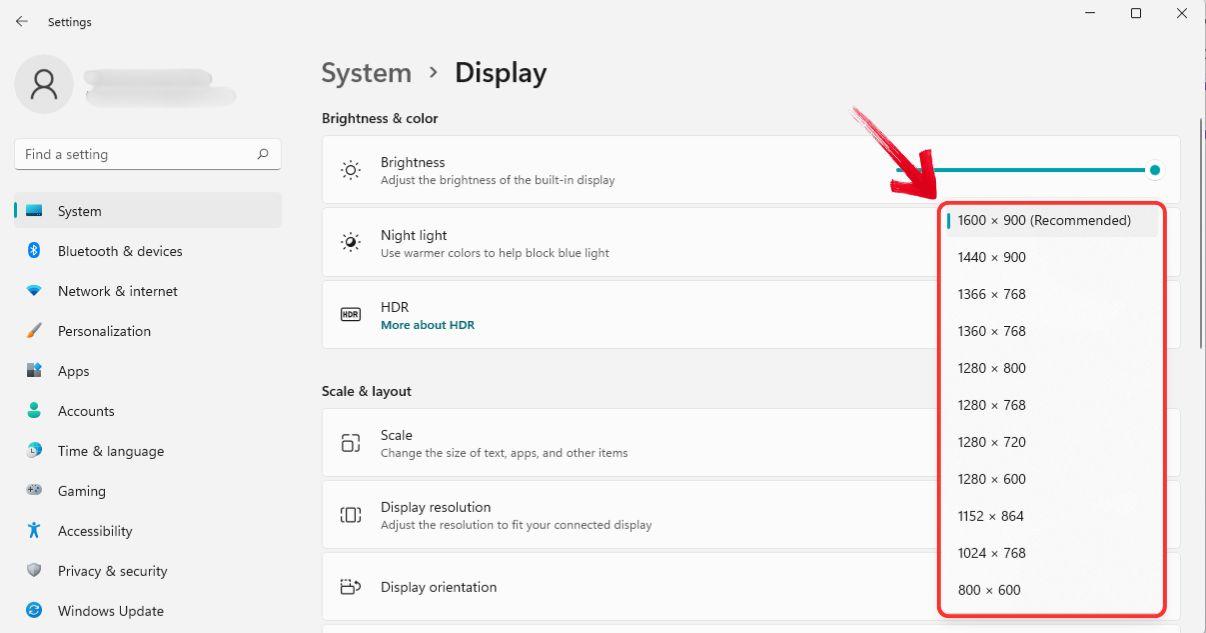
Menurunkan resolusi layar mungkin bukan solusi ideal yang Anda cari saat mencari "bagaimana cara memperbesar nama tab lembar di Excel?". Meskipun secara teknis ini merupakan pilihan, metode lain memberikan visibilitas yang lebih baik tanpa mengurangi kepraktisan.
Gunakan Alat Aksesibilitas Pihak Ketiga
Jika pengaturan tampilan tidak memberikan hasil yang diinginkan, alat aksesibilitas pihak ketiga atau perangkat lunak kaca pembesar dapat menjadi alternatif yang berguna. Alat-alat ini meningkatkan visibilitas elemen UI, membantu menyesuaikan ukuran label tab Excel tanpa membuat perubahan permanen pada pengaturan sistem.
Bagi mereka yang mencari cara memperbesar font tab lembar kerja di Excel, opsi bawaan seperti Windows Magnifier menyediakan cara praktis untuk membuat nama tab Excel lebih mudah dibaca sambil mempertahankan kualitas layar secara keseluruhan.
Langkah 1: Buka menu Pencarian dari bilah tugas dan ketik "Kaca Pembesar".
Langkah 2: Klik aplikasi"Magnifier" dari hasil pencarian untuk meluncurkannya. Atau, Anda dapat menggunakan tombol pintas "Windows + +" untuk membuka Magnifier secara instan.
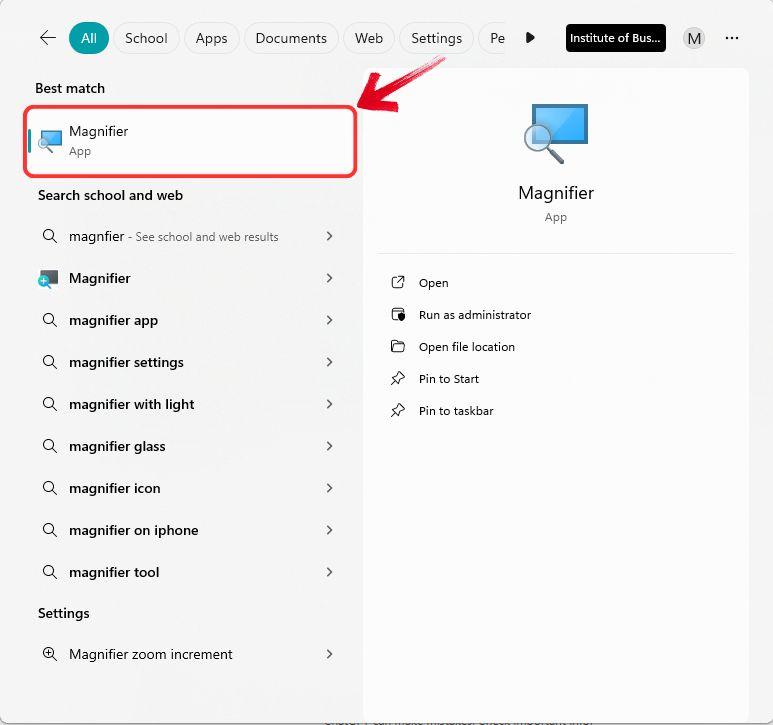
Langkah 3: Setelah diluncurkan, Anda dapat menyesuaikan tingkat zoom, ukuran, dan kecepatan kaca pembesar untuk meningkatkan visibilitas berdasarkan preferensi Anda.
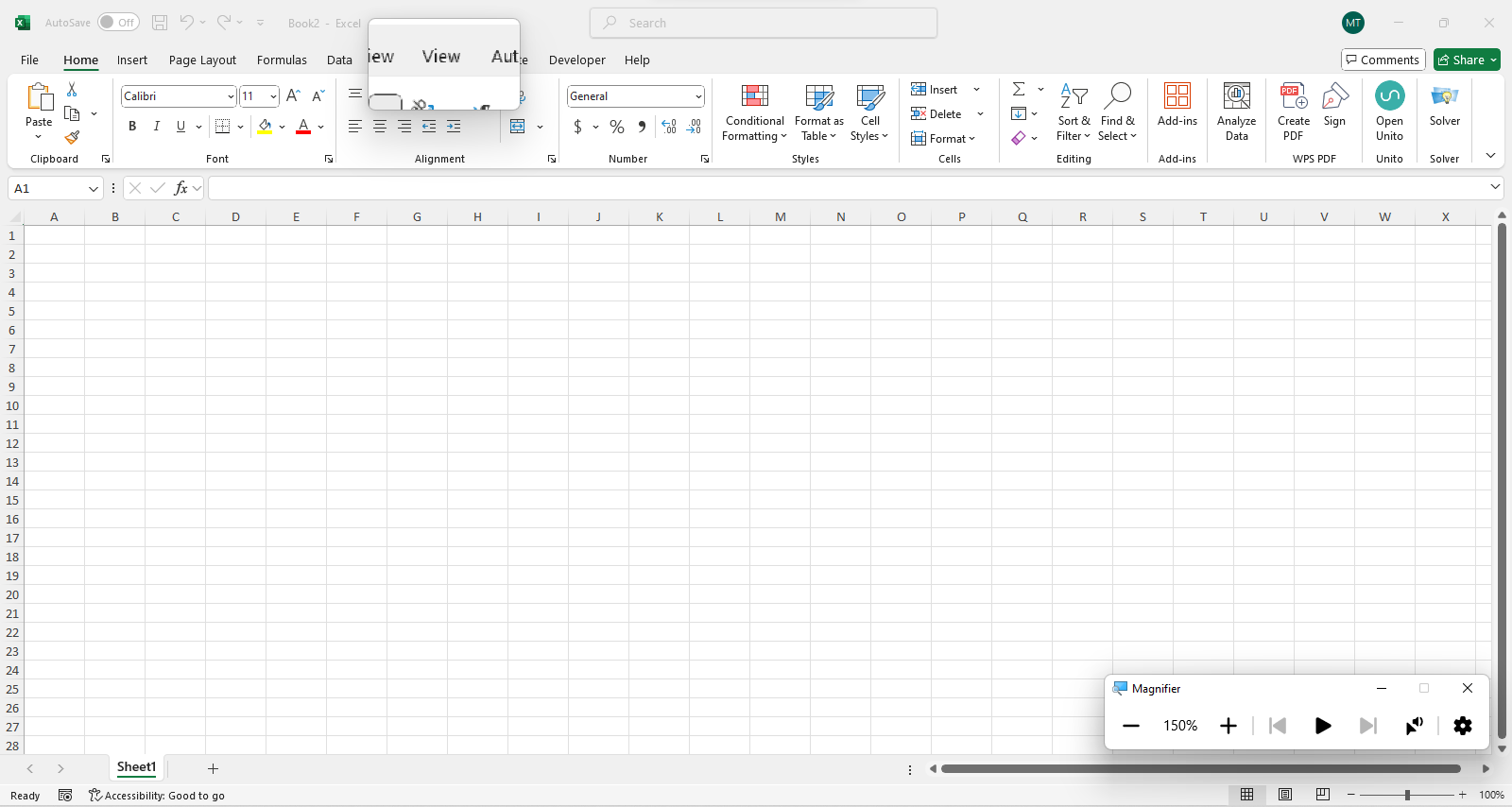
Selain aplikasi Windows Magnifier, alat bantu lain seperti ZoomText juga membantu membuat label tab Excel lebih mudah dibaca. Namun, menurut saya Windows Magnifier adalah yang paling kompatibel, karena terintegrasi dengan pengaturan tampilan Windows dan menawarkan lebih banyak opsi penyesuaian bawaan, sehingga menjadi pilihan yang lebih praktis.
Menggunakan Makro VBA untuk Menyorot Label Tab
Menggunakan VBA untuk menambah ukuran fon tab Excel bukanlah pilihan yang tepat karena ukuran fon tab lembar kerja dikontrol oleh pengaturan tampilan Windows, bukan Excel itu sendiri. Namun, VBA dapat digunakan untuk menyorot atau mewarnai tab lembar kerja guna meningkatkan visibilitas. Berikut cara melakukannya:
Langkah 1: Buka lembar kerja Anda dan buka tab"Developer" . Di menu pita, klik "Visual Basic" untuk meluncurkan Editor VBA.

Tip: Anda juga dapat menekan “ALT + F11” sebagai pintasan untuk membuka Editor VBA.
Langkah 2: Di Panel Proyek di sisi kiri Editor VBA, temukan dan pilih buku kerja Anda untuk memastikan Anda bekerja di file yang benar.
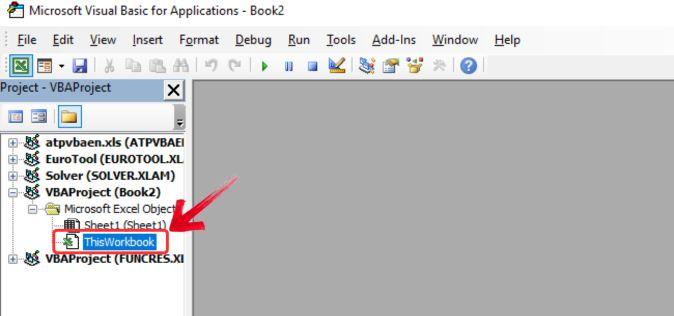
Langkah 3: Klik "Sisipkan" di menu atas dan pilih "Modul" dari daftar turun bawah.
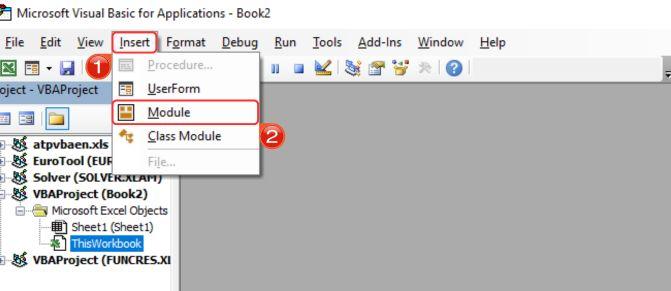
Langkah 4: Jendela kode kosong akan muncul. Tempel kode VBA yang diberikan ke dalam modul ini.
Sorotan SubTab()
Dim ws Sebagai Lembar Kerja
Untuk Setiap ws Di Lembar Kerja Ini
ws.Tab.Color = RGB(255, 165, 0) ' Warna oranye untuk visibilitas yang lebih baik
Berikutnya ws
Akhir Sub
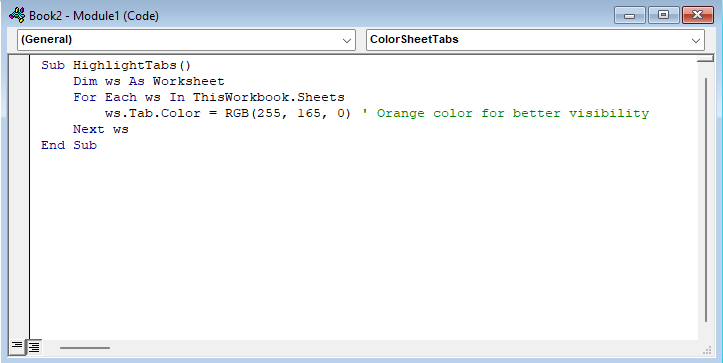
Langkah 5: Setelah kode VBA ditambahkan, tekan"F5" untuk menjalankan makro. Ini akan menjalankan skrip dan memulai proses penghapusan validasi data.
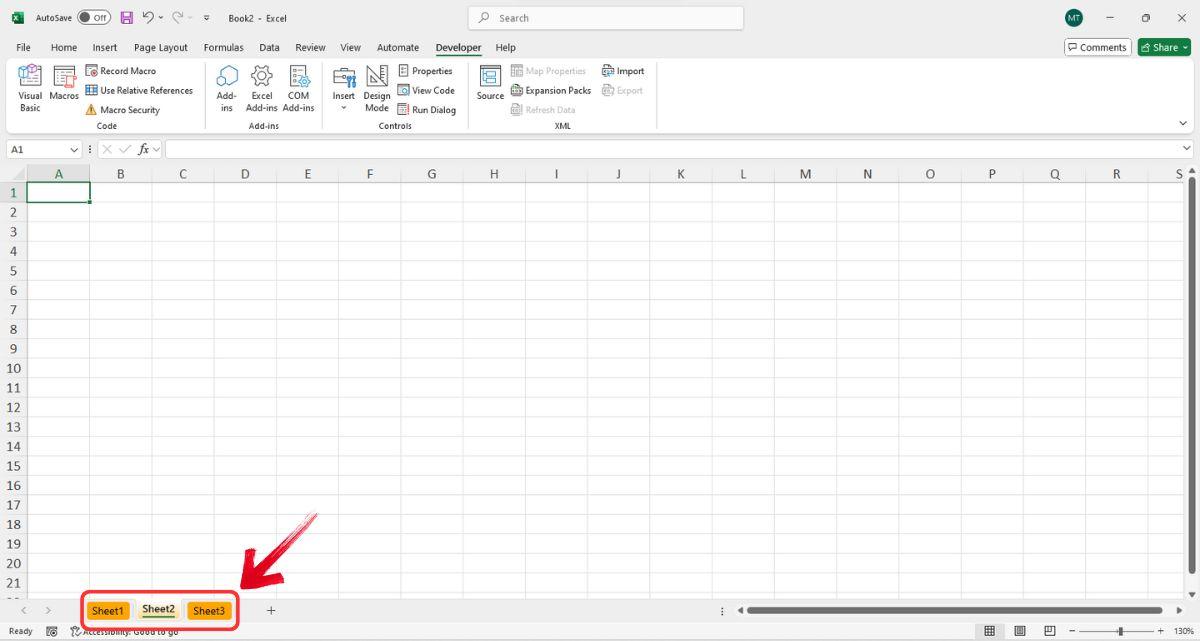
Menggunakan WPS Spreadsheet – Alternatif yang Lebih Baik
Apakah Anda memperhatikan bahwa di Excel, menambah ukuran label memerlukan akses manual ke pengaturan backend? Tidak ada opsi sederhana di pita untuk menyesuaikan ukuran label secara langsung, sehingga prosesnya memakan waktu lebih lama dari yang seharusnya.
Di sisi lain, WPS Office membuatnya mudah. Anda dapat memperbesar ukuran label langsung dari pita hanya dengan beberapa klik—tidak perlu mencari-cari di pengaturan. Selain itu, tidak seperti MS Office, WPS Office memungkinkan Anda menyesuaikan pita sepenuhnya agar sesuai dengan alur kerja Anda, sehingga alat dan fitur menjadi lebih mudah diakses. Tingkat kemudahan ini berlaku untuk semua hal di WPS Office, mulai dari pengeditan dokumen dan pembacaan PDF hingga pembuatan lembar kerja dan presentasi. Dengan fitur-fitur yang didukung AI, antarmuka yang ramah pengguna, dan fleksibilitas yang tak tertandingi, WPS Office membuat pekerjaan menjadi lebih cepat, mudah, dan efisien.
Langkah 1: Pertama, mari buka spreadsheet kosong atau lembar data yang ada di WPS Spreadsheet.
Langkah 2: Untuk memperbesar ukuran label tab, klik tab "Beranda" di menu pita, lalu klik ikon"Lembar Kerja" .

Langkah 3: Menu drop-down lembar kerja akan muncul. Cukup klik opsi "Ukuran font" dan pilih ukuran zoom dari menu pop-up.
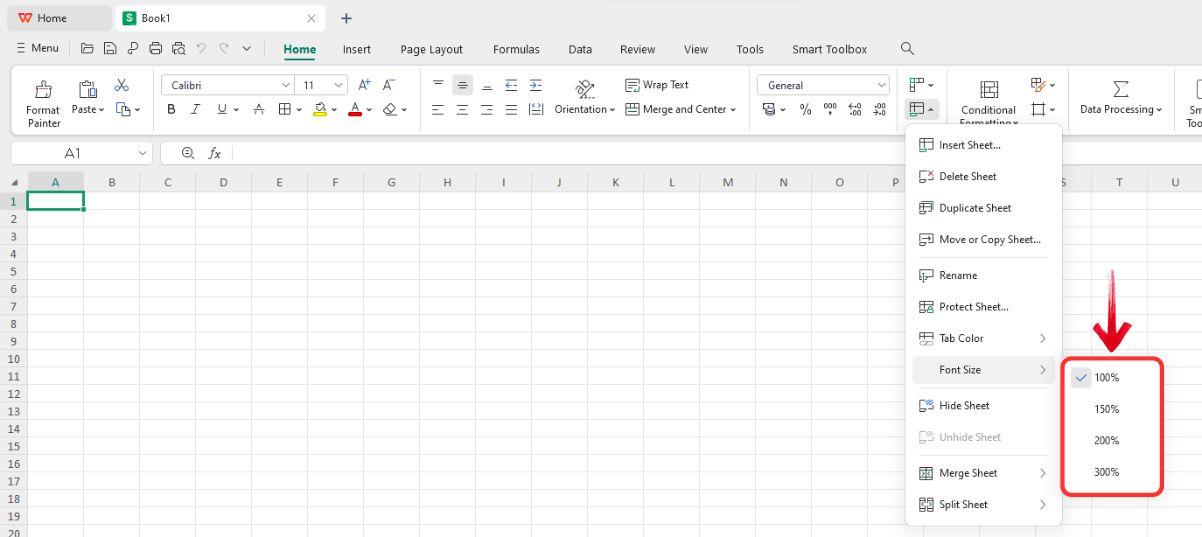
Langkah 4: Anda akan segera melihat bahwa ukuran label "Lembar" bertambah di kiri bawah antarmuka.
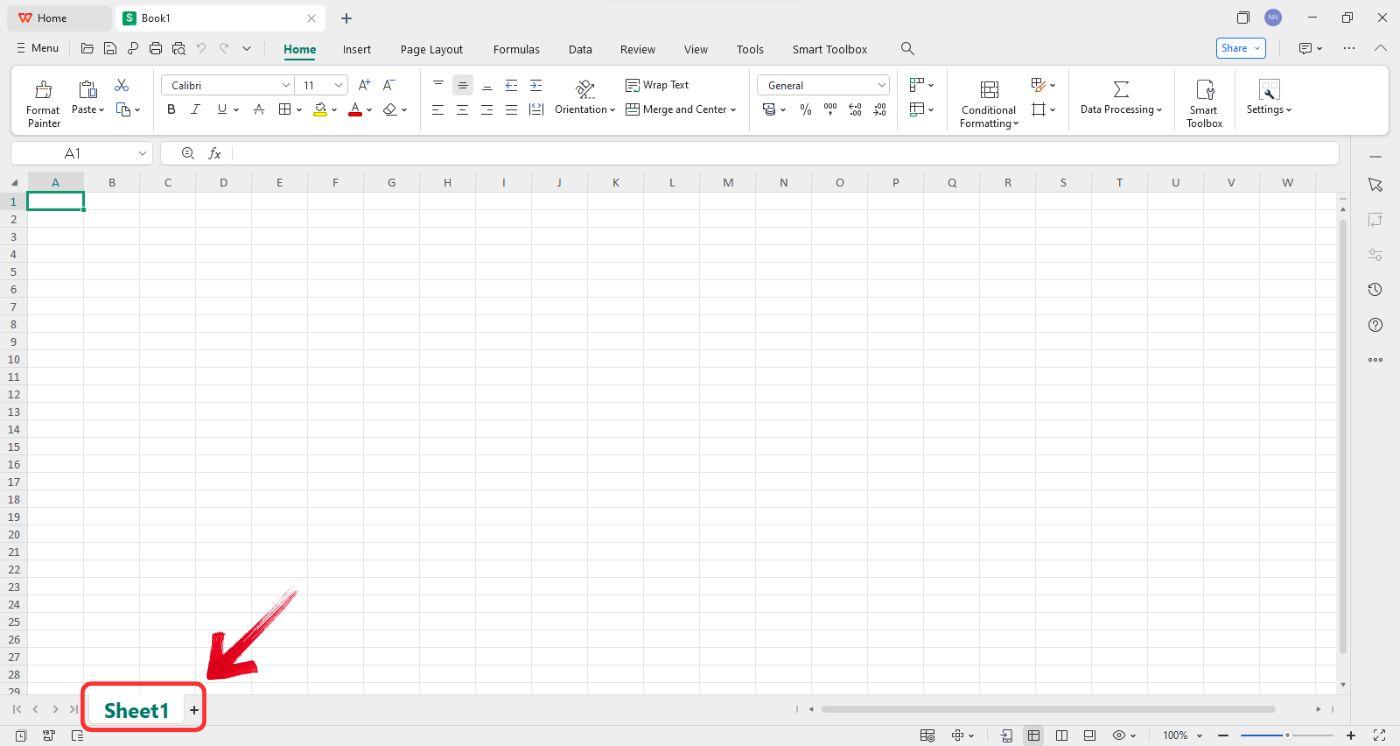
Tanya Jawab Umum
1. Bisakah saya menambah ukuran font tab Excel secara langsung?
Tidak, Excel tidak memiliki opsi bawaan untuk meningkatkan ukuran font tab secara langsung.
2. Apa cara terbaik untuk membuat tab Excel lebih mudah dibaca?
Berikut adalah dua cara untuk membuat tab Excel lebih mudah dibaca:
Sesuaikan Skala Tampilan : Tingkatkan pengaturan skala pada sistem operasi Anda untuk memperbesar teks dan ikon, membuat tab lebih mudah dibaca.
Ubah Resolusi Layar : Menurunkan resolusi layar dapat membuat elemen tampak lebih besar, meningkatkan visibilitas.
3. Bisakah VBA membantu meningkatkan ukuran font tab?
Tidak, VBA tidak dapat secara langsung meningkatkan ukuran font pada tab Excel. Namun, VBA dapat digunakan untuk mengubah warna tab, membuatnya lebih mudah dibedakan, dan meningkatkan visibilitas secara keseluruhan.
4. Mengapa WPS lebih baik untuk ini?
WPS Office menyediakan opsi untuk menyesuaikan ukuran tab secara langsung, sehingga meningkatkan visibilitas dan kemudahan navigasi. Sebaliknya, Excel tidak menawarkan fitur bawaan untuk mengubah ukuran font tab, sehingga pengguna harus bergantung pada skala tampilan sistem agar lebih mudah dibaca.
Produktivitas Efisien dengan WPS Office
Excel tidak dapat disangkal merupakan alat yang hebat, dan meskipun mungkin tidak memiliki beberapa tombol langsung yang praktis, alat ini tetap dapat menyelesaikan pekerjaan. Namun, jika prioritas Anda adalah mempelajari cara memperbesar ukuran label di tab Excel dengan cepat, Anda mungkin ingin mempertimbangkan WPS Office.
Sebagai alat gratis, WPS Office memungkinkan Anda menjalankannya bersama MS Office, memberikan Anda yang terbaik dari kedua dunia. Alat ini menawarkan opsi bawaan untuk mengubah ukuran label langsung dari pita, sehingga menghilangkan langkah-langkah yang tidak perlu. Ditambah lagi, dengan fokusnya pada aksesibilitas dan produktivitas, WPS memastikan alur kerja yang lebih lancar.








